Keynote
Посібник користувача Keynote для iPad
- Вітання
- Що нового в Keynote 14.0
-
- Вступ до Keynote
- Вступ до зображень, діаграм й інших обʼєктів
- Створення презентації
- Вибір способу навігації в презентації
- Відкривання презентації
- Збереження та називання презентації
- Пошук презентації
- Друк презентації
- Настроювання панелі інструментів
- Копіювання тексту та обʼєктів поміж програмами
- Основні жести сенсорного екрана
- Використання Apple Pencil із Keynote
- Створення презентації за допомогою VoiceOver
-
- Змінення прозорості обʼєкта
- Заповнення фігур чи текстових полів кольором чи зображенням
- Додавання рамки до обʼєкта
- Додавання напису або заголовку
- Додавання віддзеркалення чи тіні
- Використання стилів обʼєктів
- Змінення розмірів, повертання або перевертання обʼєктів
- Як зробити презентацію інтерактивною додаванням звʼязаних обʼєктів
-
- Презентація на iPad
- Показ на окремому дисплеї
- Презентація на iPad через інтернет
- Використання пульта дистанційного керування
- Налаштування автоматичного переходу в презентації
- Відтворення слайдшоу з кількома доповідачами
- Додавання та перегляд приміток доповідача
- Репетиція на пристрої
- Відтворення записаної презентації
-
- Надсилання презентації
- Вступ до співпраці
- Запрошення до співпраці
- Співпраця над спільною презентацією
- Перегляд нещодавньої активності в спільній презентації
- Змінення параметрів спільної презентації
- Припинення спільного доступу до презентації
- Спільні папки і співпраця
- Використання Box для співпраці
- Створення анімованого зображення GIF
- Як опублікувати презентацію в блозі
- Авторські права
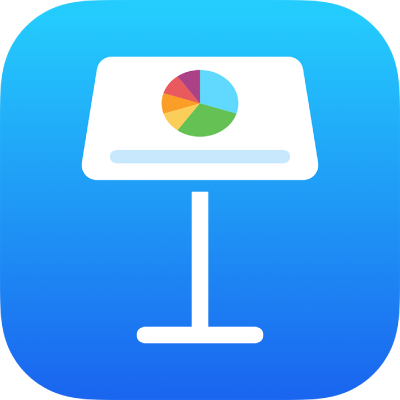
Додавання рамки до обʼєкта в Keynote на iPad
Ви можете додати рамку, наприклад фоторамку або пунктирну лінію, навколо зображення, фігури, текстового поля або відео, а потім змінити її товщину, колір та інші атрибути.

Примітка. Як додавати або змінювати рамку діаграми, перегляньте в розділі Додавання рамки до діаграми.
Торкніть, щоб вибрати зображення, фігуру, текстове поле, відео або виберіть кілька обʼєктів.
Торкніть
 , торкніть «Стиль», а тоді торкніть, щоб увімкнути опцію «Рамка».
, торкніть «Стиль», а тоді торкніть, щоб увімкнути опцію «Рамка».За допомогою елементів керування настройте вигляд рамки
Дякуємо вам за відгук.